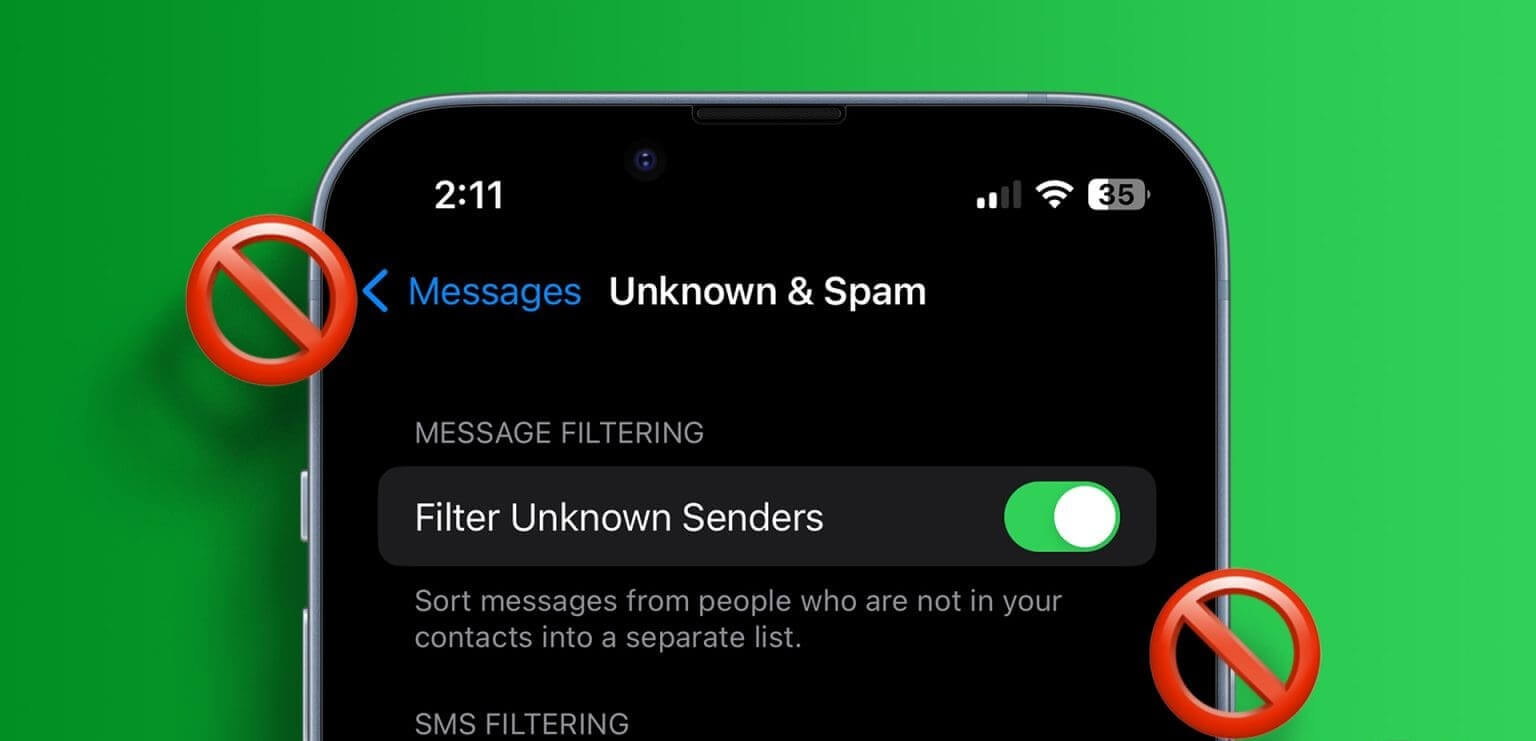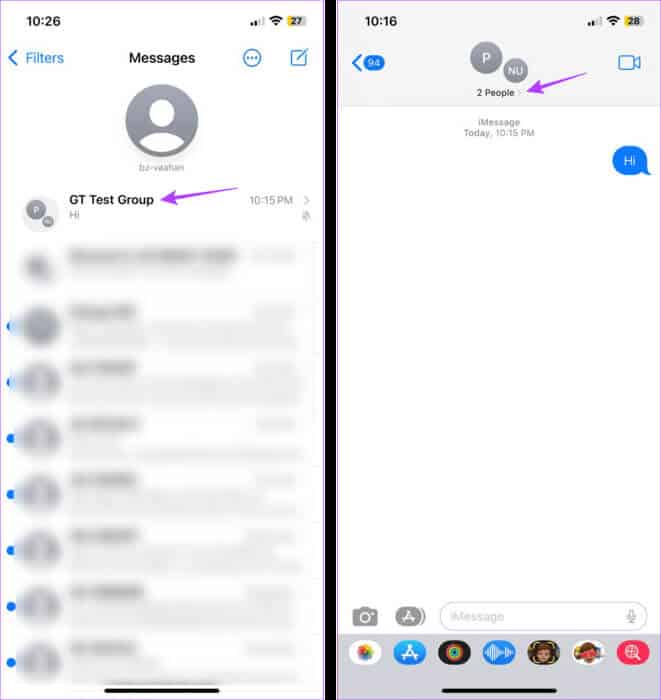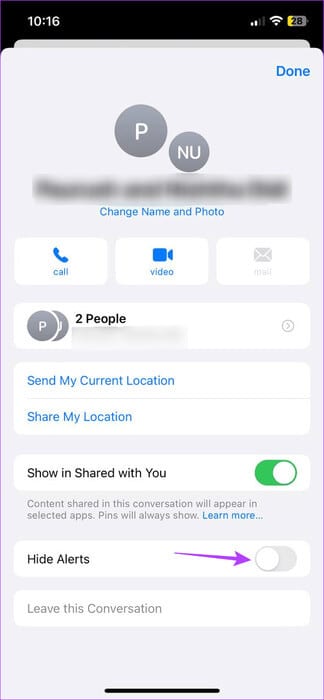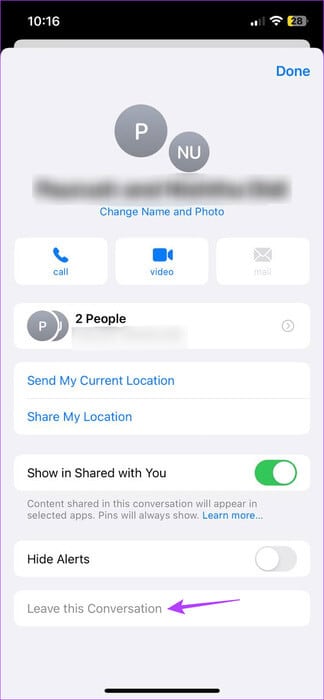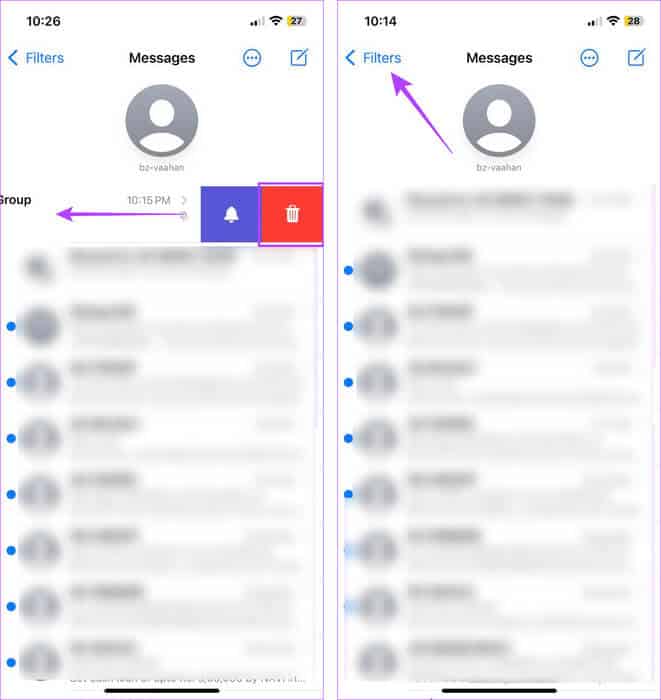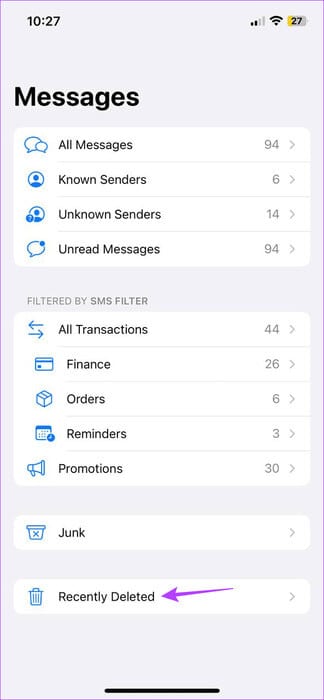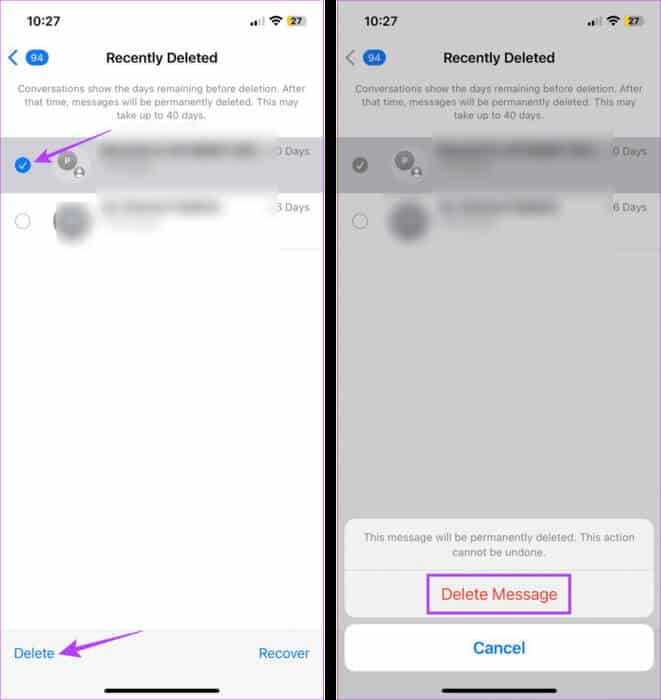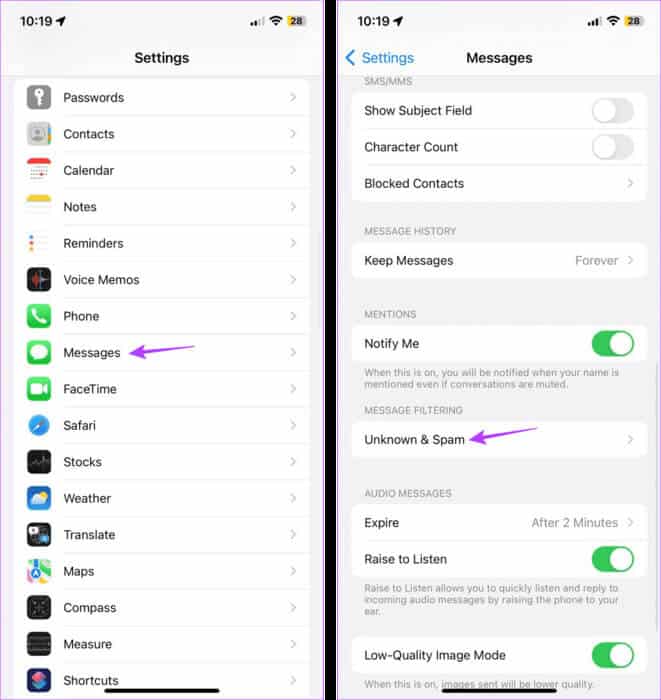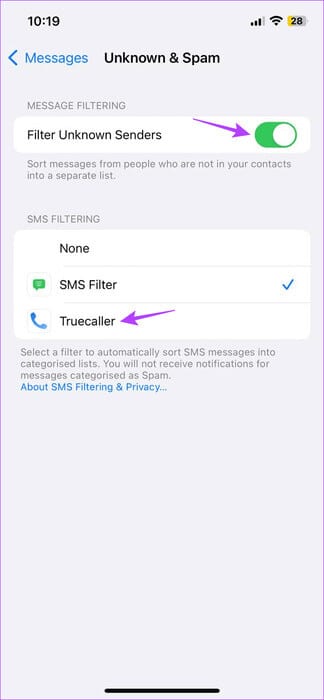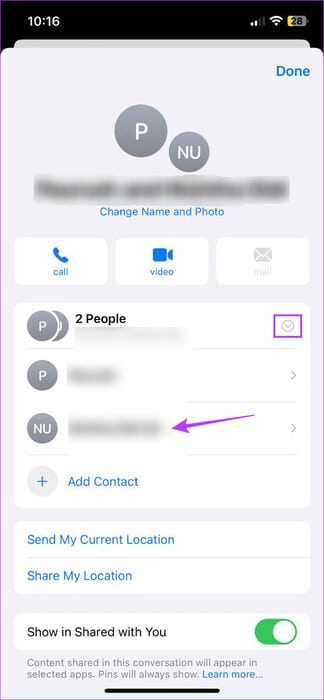So blockieren Sie lästige Gruppenchats auf dem iPhone
Kollektive Texte sind Segen und Fluch zugleich. Einerseits trägt es dazu bei, alle Beteiligten zusammenzubringen und den Informationsaustausch effizient zu gestalten. Dies kann jedoch nach hinten losgehen, wenn Sie zu einer unerwünschten Textgruppe hinzugefügt werden. Um dies zu verhindern, finden Sie hier vier Möglichkeiten, wie Sie lästige Gruppenchats auf dem iPhone blockieren können.
Es wird immer schwieriger, unerwünschte Gruppenchats aus regulären Chats herauszufiltern. Es gibt jedoch immer einige gemeinsame Faktoren, wie etwa Tippfehler im Text, ein Gefühl der Dringlichkeit in der Sprache des Textes, eine Reihe unbekannter Zahlen, die dem Gruppentext hinzugefügt wurden usw., die dabei helfen können, ihn von normalen Gruppenchats zu unterscheiden .
Wenn Sie also zu einem hinzugefügt werden, erfahren Sie hier, wie Sie den unerwünschten Gruppenchat auf Ihrem iPhone blockieren.
1. Schalten Sie den Gruppenchat stumm
Manchmal wurden wir von unseren Bekannten zu nicht verwandten Gruppenchats hinzugefügt und können den Gruppenchat derzeit nicht verlassen. In diesem Fall können Sie den Gruppenchat stummschalten und alle Benachrichtigungen blockieren. Dies ist besonders nützlich, wenn Sie nicht die Möglichkeit haben, den Gruppenchat zu verlassen. Hier erfahren Sie, wie es geht.
Schritt 1: Öffne eine App Mitteilungen auf Ihrem iPhone.
Schritt 2: Hier klicken Sie auf Gruppenchat bezüglich.
3: Klicke auf Gruppendetails.
Schritt 4: Scrollen Sie nach unten und schalten Sie ein Wechseln Sie, um Benachrichtigungen auszublenden.
Dadurch wird sichergestellt, dass Benachrichtigungen für Gruppentexte auf Ihrem iPhone blockiert werden. Sie können auch unseren Artikel lesen, um mehr über die Funktion zu erfahren Blenden Sie Benachrichtigungen auf Ihrem iPhone aus.
2. Verlassen Sie den Gruppenchat und löschen Sie die Nachrichten
Wenn der Gruppenchat mehr als drei Teilnehmer hat, können Sie die Option nutzen, den Gruppenchat zu verlassen. Bitte beachten Sie, dass diese Option auch deaktiviert werden kann, wenn im Gruppenchat iMessage-Benutzer mit regulären SMS-Benutzern anstelle von iMessage-Benutzern gemischt werden. Bevor das passiert, verlassen Sie die Gruppe und verhindern Sie, dass unerwünschte Gruppenchats Ihr Nachrichtenfenster überfüllen. Hier erfahren Sie, wie es geht.
Schritt 1: Öffne eine App Mitteilungen Und tippen Sie auf den Gruppenchat, den Sie verlassen möchten.
Schritt 2: Hier klicken Sie auf Gruppendetails.
3: Sobald die Option aktiviert ist, tippen Sie auf „Verlassen Sie dieses Gespräch.“
Wenn Sie nun Gruppenchatnachrichten im Nachrichtenfenster finden oder diese löschen möchten, können Sie dies über die Option Nachricht löschen tun. Hier ist wie.
Schritt 1: Öffne eine App Mitteilungen Und swipen Sie im entsprechenden Gruppenchat weiter nach links.
Schritt 2: Klicken Sie auf das Symbol Mülleimer.
3: Tippen Sie nun oben rechts auf Filter.
Schritt 4: Scrolle nach unten und tippe auf „Kürzlich gelöscht“.
Schritt 5: Wählen Sie hier den gelöschten Gruppenchat aus und tippen Sie auf löschen.
6: Klicke auf löschen Nachricht zur Bestätigung.
Dadurch wird sichergestellt, dass bisher gesendete unerwünschte Nachrichten aus dem Gruppenchat gelöscht werden.
3. Aktivieren Sie Spamfilter auf dem iPhone und filtern Sie unbekannte Absender heraus
Die dauerhaftste Lösung, um zu verhindern, dass unerwünschte Gruppenchats Sie in Zukunft hinzufügen, ist Aktivieren Sie den Spamfilter auf Ihrem iPhone. Auf diese Weise können unbekannte Absender Sie nicht über private Nachrichten oder Gruppenchats kontaktieren. Es kann jedoch auch sein, dass einige echte Kontakte blockiert werden, wenn diese nicht auf Ihrem Gerät gespeichert sind. Wenn Sie diese Methode ausprobieren möchten, befolgen Sie diese Schritte.
Schritt 1: Öffne eine App die Einstellungen auf Ihrem Gerät.
Schritt 2: Scrolle nach unten und tippe auf Mitteilungen.
3: Klicke auf „Unbekannt und Spam“.
Schritt 4: Schalten Sie hier den Schalter für ein "Unbekannte Absender filtern".
Schritt 5: Sie können auch auf die entsprechende App tippen und sie als SMS-Filter festlegen.
Dadurch wird sichergestellt, dass Ihre Nachrichten über die App gescannt werden. Zu diesem Zweck können Sie, sofern verfügbar, auch Drittanbieter-Apps wie Truecaller auswählen.
4. Blockieren Sie alle Telefonnummern in der Gruppe
Obwohl durch das Blockieren unbekannter Nummern Personen außerhalb Ihrer Kontaktliste blockiert werden, können Personen, die derzeit zu Ihrer Kontaktliste hinzugefügt werden, Sie dennoch zu Gruppenchats hinzufügen. Bei häufigen Tätern können Sie den letzten Schritt unternehmen und sie vollständig von Ihrem Gerät blockieren. Dadurch wird auch verhindert, dass sie Sie über Anrufe, Nachrichten, Live- oder Gruppenchats kontaktieren. Hier erfahren Sie, wie es geht.
Tipp: Erfahren Sie mehr darüber, was passiert, wenn Sie bBlockieren Sie jemanden auf Ihrem iPhone.
Schritt 1: Öffnen Sie die Nachrichten-App und tippen Sie auf Gruppenchat Unerwünscht.
Schritt 2: Jetzt drücken Details zum Gruppenchat.
3: Klicken Sie zum Öffnen auf das Pfeilsymbol Liste der hinzugefügten Mitglieder.
Schritt 4: Dann drücken Kontakt die Sie blockieren möchten.
Schritt 5: Hier klicken Sie auf „Diesen Anrufer blockieren“.
6: Klicke auf Kontakt blocken Zur Bestätigung.
Wiederholen Sie nun die Schritte 4 bis 6 für alle anderen Nummern und sperren Sie alle Nummern der Gruppe auf Ihrem iPhone.
häufige Fragen:
Q1. Können blockierte Kontakte Sie erneut zu Gruppenchats in der Nachrichten-App hinzufügen?
Die Antwort: Nein, blockierte Kontakte können Sie über keine der nativen Apple-Apps wie Nachrichten und FaceTime erreichen. Dies bedeutet auch, dass der blockierte Kontakt Sie nicht zum Gruppenchat in der Nachrichten-App hinzufügen kann.
Q2. Können Sie unerwünschte Gruppenchats über die Nachrichten-App melden?
Die Antwort: Auch wenn Sie möglicherweise keine Möglichkeit finden, eine Gruppenunterhaltung als Ganzes zu melden, können Sie einzelne Textnachrichten an Apple melden, bevor Sie den Gruppenchat löschen.
Stoppen Sie unerwünschte Gruppenchats
Es ist immer eine gute Idee, lästige Gruppenchats auf Ihrem iPhone zu blockieren, insbesondere solche, in denen behauptet wird, Sie hätten gerade den nächsten Milliarden-Dollar-Jackpot gewonnen. Sie können auch darüber nachdenken Blockieren Sie unerwünschte Anrufe auf Ihrem iPhone Und ersparen Sie sich den Ärger mit Spammern.